Để bảo vệ dữ liệu máy tính của bạn không bị kẻ khác xâm nhập và đánh cắp hoặc thay đổi các số liệu trên excel thì bạn cần đặt mật khẩu bảo mật cho file excel của bạn. Cách khóa file excel không cho chỉnh sửa như thế nào? Hãy cùng Wiki Cách Làm tìm hiểu những bước cơ bản ngay sau đây. Cách làm này có tác dụng cho người khác không thể chỉnh sửa thông tin trong file của bạn thông qua vài bước đơn giản dưới đây.
Contents
Hướng dẫn cách đặt mật khẩu cho file excel
Nếu bạn không muốn người khác vào file excel của mình thì bạn hãy khóa file đó lại bằng cách:
Bước 1: Click chuột vào File > Info > Protect Workbook
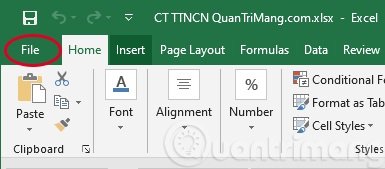
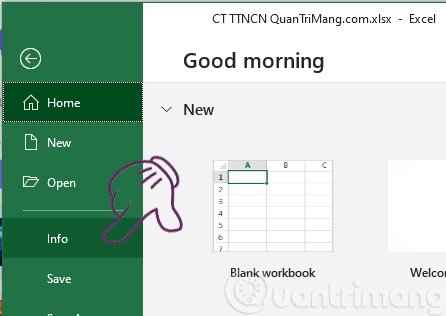
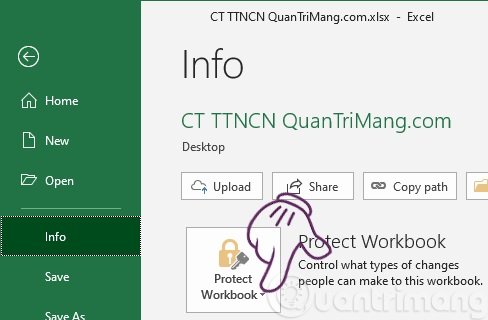
Bước 2: Khi đó sẽ xuất hiện một menu, bạn bấm chọn Encrypt with Password để đặt mật khẩu.
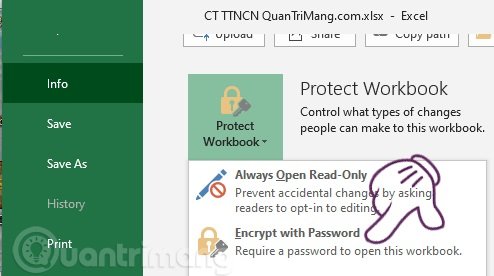
Bước 3: Bạn hãy nhập pass và xác nhận lại pass cho file excel của mình, sau đó nhấn OK.
Lưu ý, bạn cần phải nhớ mật khẩu đã đặt, vì nếu quên sẽ rất khó bẻ khóa, bạn sẽ phải tốn phí hoặc chấp nhận mất dữ liệu trong file excel của mình nếu quên mật khẩu.
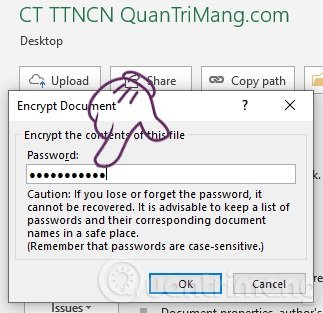
Bước 4: Bên dưới Protect Workbook sẽ xuất hiện dòng chữ “A password is required to open this workbook“. Vậy là bạn đã đặt mật khẩu thành công.
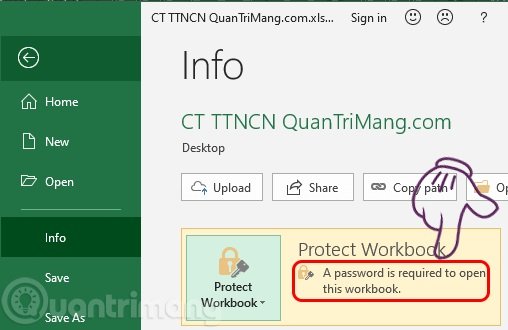
Bước 5: Bạn hãy lưu lại dữ liệu và đóng file excel. Lần sau nếu bạn mở file này lên, máy tính sẽ yêu cầu bạn nhập mật khẩu để xem dữ liệu.
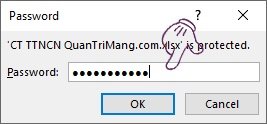
Hướng dẫn cách khóa file excel không cho chỉnh sửa
Nếu bạn muốn người khác có thể xem file excel của mình nhưng không thể chỉnh sửa nội dung, số liệu trong file thì bạn hãy áp dụng các bước sau đây:
Bước 1: Click chuột vào File > chọn Save As > Browse và chọn một thư mục để lưu file.
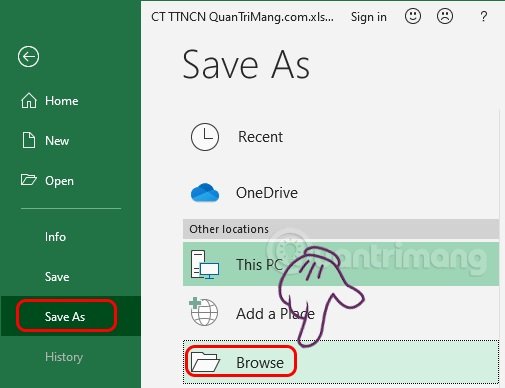
Bước 2: Khi đó, cửa sổ lưu file sẽ hiện lên, bạn hãy nhấn vào nút Tools sau đó chọn General Options…
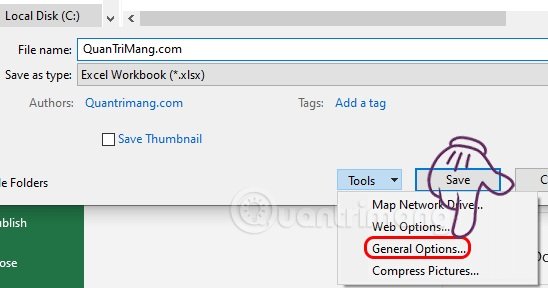
Bước 3: Lúc này bạn sẽ thấy xuất hiện 2 trường là Password to open và Password to modify. Khi đó:
– Nếu nhập mật khẩu vào ô Password to open, để trống ô Password to modify sẽ như cách 1 máy tính sẽ yêu cầu bạn nhập mật khẩu để mở file.
– Nếu để trống ô Password to open mà chỉ nhập mật khẩu ô Password to modify có nghĩa là cho người khác xem file nhưng không chỉnh sửa được nội dung.
– Nếu bạn nhập mật khẩu vào cả 2 trường thì sẽ phải nhập 2 lần mật khẩu để mở và chỉnh sửa file.
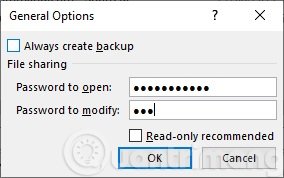
Sau đó, bạn hãy xác nhận lại mật khẩu đã nhập. Nếu nhập cả 2 mật khẩu thì bạn cần xác nhận 2 lần, lần đầu là nhập mật khẩu để mở file, lần sau là nhập mật khẩu để sửa file.
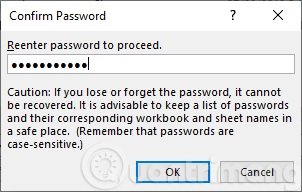
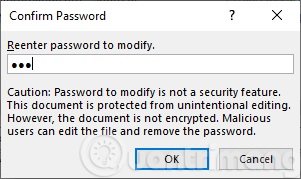
Khi bạn mở file trong những lần sau, màn hình sẽ hiện ra một lời nhắc bạn cần phải nhập mật khẩu như hình dưới đây.
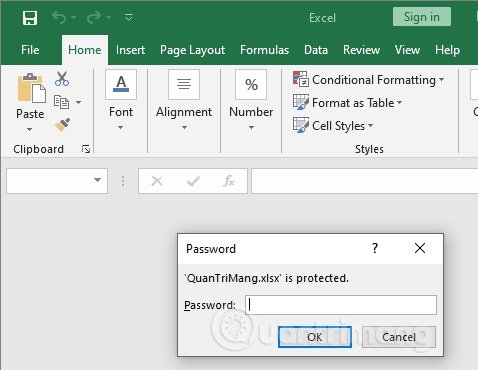
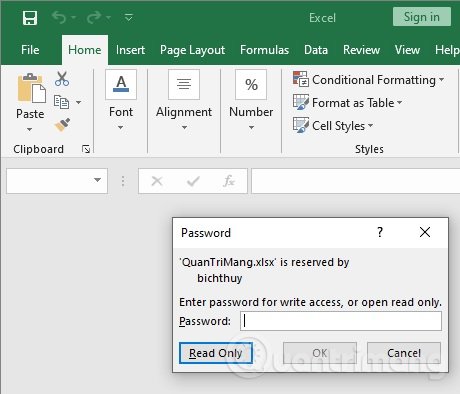
Hướng dẫn cách đặt mật khẩu cho một sheet trên excel
Nếu bạn muốn đặt mật khẩu cho 1 hoặc nhiều sheet trên excel để hạn chế quyền chỉnh sửa thì bạn hãy thực hiện theo các bước sau đây:
Chọn tab Review (Đánh giá) và nhấp chuột vào Protect Sheet (Bảo vệ trang tính).
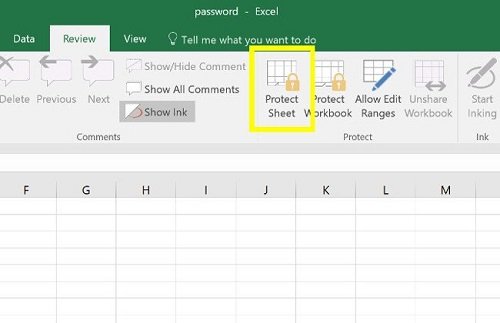
Sau đó bạn hãy nhập mật khẩu vào trang tính hiện tại.
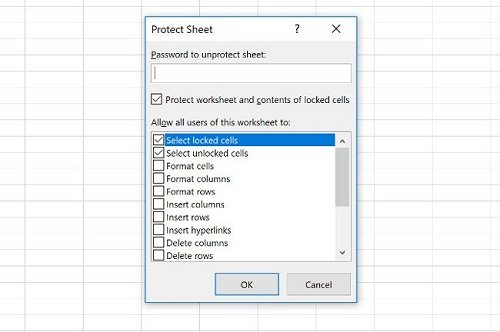
Khi đó, bạn sẽ thấy có hàng loạt các đánh dấu cho phép người dùng truy cập vào chức năng nhất định. Nếu bạn muốn trao một quyền nào đó bất kỳ cho họ thì hãy tick vào ô đó.
Hướng dẫn cách gỡ mật khẩu đã đặt trên file excel
Nếu bạn không muốn đặt mật khẩu cho file excel nữa thì bạn có thể tháo gỡ chúng bằng cách vào File > Info > Protect Workbook > Encrypt with Password > xóa các ký tự mật khẩu và nhấn OK.
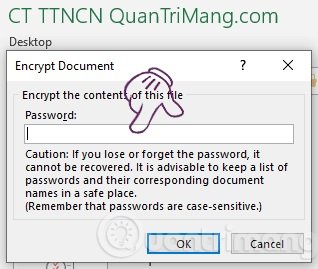
>>> Xem thêm: Cách chuyển file Pdf sang file Excel đơn giản nhanh chóng
Chỉ vài thao tác đơn giản là bạn có thể khóa file excel hoặc khóa 1 sheet mà mình không muốn người khác chỉnh sửa. Trong công việc, đặc biệt là những người làm việc công sở có những số liệu quan trọng cần lưu lại, có thể đó là số liệu bạn cần chia sẻ với nhiều người thì bạn nên chọn khóa không cho chỉnh sửa, còn đối với những số liệu mật quan trọng thì tốt nhất bạn hãy chọn bảo mật bằng cách khóa file excel để đảm bảo những số liệu của bạn được an toàn.
Hi vọng những chia sẻ trên đây sẽ hữu ích và giúp bạn có thêm nhiều kinh nghiệm bảo mật dữ liệu trên máy tính môt cách tốt nhất. Cám ơn đã theo dõi!